【图像处理】Golang 获取常用图像的宽高总结
一、背景
有些业务需要判断图片的宽高,来做一些图片相关缩放,旋转等基础操作。
但是图片缩放,旋转,拼接等操作需要将图片从某一格式(JPG/PNG/GIF...)转成 RGBA 格式操作,操作完毕后,再转回 (JPG/PNG/GIF...) 图片。
那如何不做 RGBA 的转换就得到图片的宽和高呢?
如下通过分析常见的几类图片文件,并编写一个简单的代码,从图像文件中获取宽度和高度。
二、JPG 图片宽高获取
2.1 JPG 图像分析
分析一张 JPG 图片时,关键的信息如下:
2.2 JPG格式判断方法
JPG 图片的开头是0xFF 0xD8
因此,判断 JPG 图片的魔法文件 magic 标识就是0xFF 0xD8
在 golang 中也是通过0xFF 0xD8判断图片是否为 JPG 文件,如下所示:
&exactSig{[]byte("\xFF\xD8\xFF"), "image/jpeg"},
2.3 JPG 图片宽高获取
本文通过分析JPG 图片的开始帧SOF 获取图片的宽高。
预览一张图片获取图像的宽高基本信息。
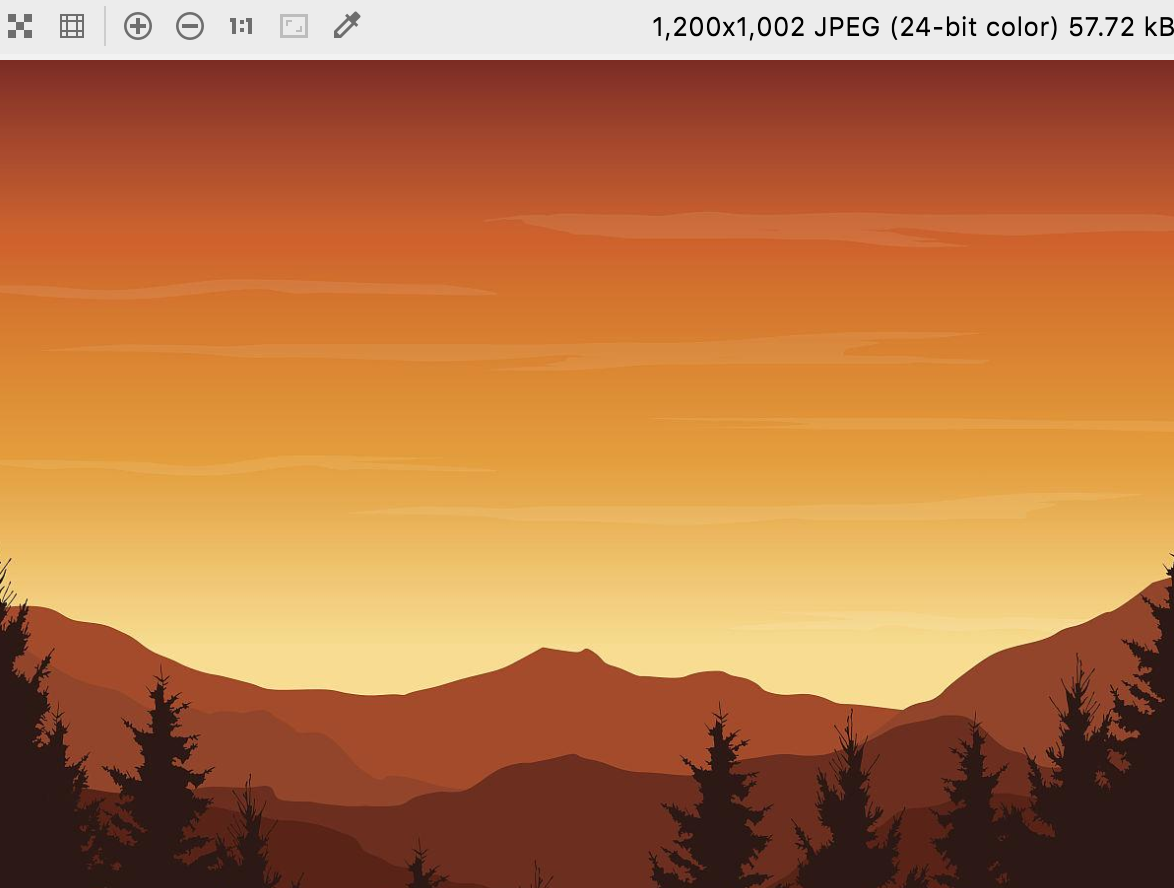
宽:1200,高:1002
![]()
可以使用二进制方式打开文件,查看 JPG 图片的头部信息,获取 JPG 图片开始帧信息如SOF0, SOF1, SOF2。
SOF0 表示baseline DCT, 基线 DCT(离散余弦变换),开头的标识是 0xFF 0xC0
SOF1 表示extended sequential DCT,扩展序列 DCT ,开头的标识是 0xFF 0xC1
SOF2 表示progressive DCT,升级 DCT, 开头的标识是 0xFF 0xC2
如下是一个 JPG 的头部信息:
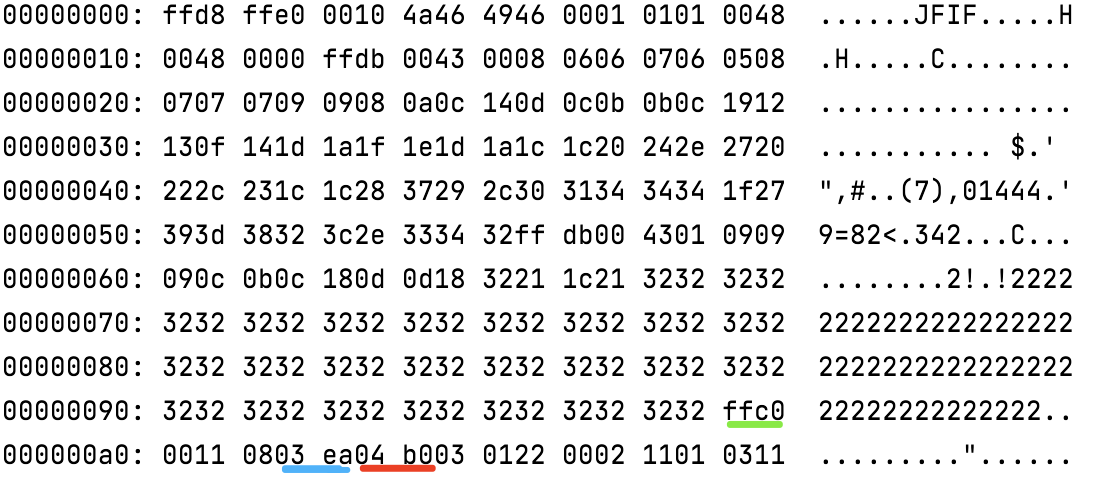
从上图中可以看到开始帧信息是 SOF0,即 绿色标记的 ffc0。
找到 SOF 后,向后偏移5个字节得到高和宽
高:03 ea,计算得到高等于 3<<8|0xea = 1002
宽:04 b0,计算得到宽等于4<<8|0xb0 = 1200
得到的宽高和预览时的宽高一致。
2.4. JPG 宽高计算原理
eg: [ff c0] 00 11 08 [03 ea] [04 b0]
| | |
| | |
-> SOF1 ->height ->width脚本计算宽高如下:
% expr 3<<8|0xea 1002 % expr 4<<8|0xb0 1200
2.5 通过golang 实现 JPG 图片宽高的获取
知道了 JPG 获取图片宽高的原理后,使用 golang代码获取JPG 图片的宽高如下:
/**
* 入参: JPG 图片文件的二进制数据
* 出参:JPG 图片的宽和高
**/
func GetWidthHeightForJpg(imgBytes []byte) (int, int) {
var offset int
imgByteLen := len(imgBytes)
for i := 0; i < imgByteLen-1; i++ {
if imgBytes[i] != 0xff {
continue
}
if imgBytes[i+1] == 0xC0 || imgBytes[i+1] == 0xC1 || imgBytes[i+1] == 0xC2 {
offset = i
break
}
}
offset += 5
if offset >= imgByteLen {
return 0, 0
}
height := int(imgBytes[offset])<<8 + int(imgBytes[offset+1])
width := int(imgBytes[offset+2])<<8 + int(imgBytes[offset+3])
return width, height
}
三、PNG图片宽高获取
3.1 PNG图片简单分析
| 89 50 4E 47 0D 0A 1A 0A PNG签名 |
IHDR 图像头信息 |
IDAT 图像信息 |
IEND 图像结尾 |
3.2 PNG格式判断方法
从PNG 图片的格式中可以看到,PNG图片的头信息是 \x89PNG\r\n\x1a\n
golang 判断 PNG 图片的魔法文件 magic 标识,方法如下
&exactSig{[]byte("\x89PNG\x0D\x0A\x1A\x0A"), "image/png"},
3.3 PNG图片宽高获取

预览 PNG 图片
宽1240,高1822

宽高分析
eg: [49 48 44 52] [00 00 04 d8] [00 00 07 1e]
| | |
| | |
-> IHDR ->width ->height
脚本计算宽高
% expr 0xd8|0x04<<8|0<<16|0<<24 1240 % expr 0x1e|0x07<<8|0<<16|0<<24 1822
3.4 通过golang实现PNG图片宽高的获取
// 获取 PNG 图片的宽高
func GetPngWidthHeight(imgBytes []byte) (int, int) {
pngHeader := "\x89PNG\r\n\x1a\n"
if string(imgBytes[:len(pngHeader)]) != pngHeader {
return 0, 0
}
offset := 12
if "IHDR" != string(imgBytes[offset:offset+4]) {
return 0, 0
}
offset += 4
width := int(binary.BigEndian.Uint32(imgBytes[offset:offset+4]))
height := int(binary.BigEndian.Uint32(imgBytes[offset+4:offset+8]))
return width, height
}
四、GIF图片宽高获取
4.1 GIF图片简单分析
GIF 图片以GIF87a或者GIF89a开头,宽和高分别占2个字节按照大端编码。
4.2 GIF格式判断方法
从GIF图片的格式中可以看到,GIF图片的头信息是 GIF89a或GIF87a
golang 判断 PNG 图片的魔法文件 magic 标识,方法如下
&exactSig{[]byte("GIF87a"), "image/gif"},
&exactSig{[]byte("GIF89a"), "image/gif"},
4.3 GIF图片宽高获取

上图中的 GIF 开头为 GIF89a
红色标记的两个字节是宽 0xc8 0x00
绿色标记的两个字节是高 0xc3 0x00
预览图片
宽200,高195

脚本计算宽高
% expr 0xc8|0<<8 200 % expr 0xc3|0<<8 195
4.4 通过golang实现GIF图片宽高的获取
// 获取 GIF 图片的宽高
func GetGifWidthHeight(imgBytes []byte) (int, int) {
version := string(imgBytes[:6])
if version != "GIF87a" && version != "GIF89a" {
return 0, 0
}
width := int(imgBytes[6]) + int(imgBytes[7])<<8
height := int(imgBytes[8]) + int(imgBytes[9])<<8
return width, height
}
五、WEBP图片宽高获取
5.1 webp图片简单分析
webp的文件格式可以参考之前的一篇 webp 分析小文 https://www.cnblogs.com/voipman/p/15244037.html
| 取值 | Bytes | Content | |||
|---|---|---|---|---|---|
RIFF |
0- 3 |
R | I | F | F |
4- 7 |
length+8 | ||||
WEBP |
8-11 |
W | E | B | P |
|
|
12-15 |
V | P | 8 | (space) |
16-19 |
length (padded) | ||||
20- … |
VP8 key frame | ||||
| pad | ? (even length) | ||||
RIFF头信息由21个字节组成。
0-3 四个字节是 RIFF 四个字符,表示 资源交换格式Resource Interchange File Format的简写。
4-7 四个字节是 WEBP文件的全部长度,这个长度包含RIFF
8-11 四个字节是 资源交换格式的名称,填WEBP这四个字符
12-15 四个字节是数据块Chunk的负载信息的编码格式,取值有VP8表示无损vp8压缩,VP8L表示有损vp8压缩,VP8X表示扩展的编码。
16-19 四个字节是有损压缩时的VP8数据负载信息的长度
20-以后数vp8格式的图像数据帧。
5.2 webp格式判断方法
从图片的格式中可以看到,WEBP图片的RIFF 信息是 GIF89a或GIF87a
golang 判断 PNG 图片的魔法文件 magic 标识,方法如下
image.RegisterFormat("webp", "RIFF????WEBPVP8", Decode, DecodeConfig)
// net/http/sniff.go
&maskedSig{
mask: []byte("\xFF\xFF\xFF\xFF\x00\x00\x00\x00\xFF\xFF\xFF\xFF\xFF\xFF"),
pat: []byte("RIFF\x00\x00\x00\x00WEBPVP"),
ct: "image/webp",
},
5.3 webp图片宽高获取

上图中的 WEBP 开头为 RIFF
0x56 0x50 0x38 0x20是VP8空格,表示无损vp8压缩
红色标记的两个字节是宽 0x80 0x00
绿色标记的两个字节是高 0x80 0x00
预览图片
宽128,高128

宽高分析
eg: [52 49 46 46].... [57 45 42 50][56 50 38 20].... [80 00] [80 00]
| | | | |
| | | | |
-> RIFF -> WEBP -> VP8 ->width ->height脚本计算宽高
% expr 0&0x3f<<8|0x80 128
可以参考 golang.org/x/image 包中的 webp可以解码 webp 图片(包含无损压缩VP8空格,有损压缩的 VP8L和VP8X表示扩展的编码)
无损压缩VB8 获取宽高的计算如下
offset := 26 width = int(b[offset+1]&0x3f)<<8 | int(b[offset]) height = int(b[offset+3]&0x3f)<<8 | int(b[offset+2])
六、BMP图片宽高获取
6.1 bmp图片简单分析
6.2 bmp格式判断方法
从BMP图片的格式中可以看到,BMP图片的头信息是 BM????\x00\x00\x00\x00
golang 判断的魔法文件 magic 标识,方法如下
&exactSig{[]byte("BM"), "image/bmp"},
6.3 bmp图片宽高获取
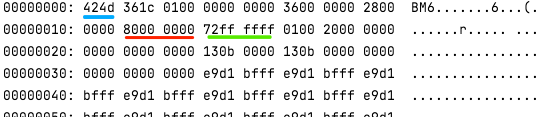
预览图片
宽128,高142

宽高分析
eg: [42 4d] .... [80 00 00 00] [72 ff ff ff]
| | |
| | |
-> BM ->width ->height
6.4 通过golang实现BMP图片宽高的获取
// 获取 BMP 图片的宽高
func GetBmpWidthHeight(imgBytes []byte) (int, int) {
if string(imgBytes[:2]) != "BM" {
return 0, 0
}
width := int(binary.LittleEndian.Uint32(imgBytes[18:22]))
height := int(int32(binary.LittleEndian.Uint32(imgBytes[22:26])))
if height < 0 {
height = -height
}
return width, height
}
七、 使用官方的库宽高的获取
上代码
// ImageDim image width and height
type ImageDim struct {
Width float64 `json:"width"` //宽
Height float64 `json:"height"` //高
}
// DecodeImageWidthHeight 解析图片的宽高信息
func DecodeImageWidthHeight(imgBytes []byte, fileType string) (*ImageDim, error) {
var (
imgConf image.Config
err error
)
switch strings.ToLower(fileType) {
case "jpg", "jpeg":
imgConf, err = jpeg.DecodeConfig(bytes.NewReader(imgBytes))
case "webp":
imgConf, err = webp.DecodeConfig(bytes.NewReader(imgBytes))
case "png":
imgConf, err = png.DecodeConfig(bytes.NewReader(imgBytes))
case "tif", "tiff":
imgConf, err = tiff.DecodeConfig(bytes.NewReader(imgBytes))
case "gif":
imgConf, err = gif.DecodeConfig(bytes.NewReader(imgBytes))
case "bmp":
imgConf, err = bmp.DecodeConfig(bytes.NewReader(imgBytes))
default:
return nil, errors.New("unknown file type")
}
if err != nil {
return nil, err
}
return &ImageDim{
Width: float64(imgConf.Width),
Height: float64(imgConf.Height),
}, nil
}
总结
通过分析 JPG 图片的 SOF 信息,PNG ,webp 等的头信息,可以图片的宽和高。
Done
祝玩的开心~




